반응형
Countif 함수 - 중복 데이터 및 누락 데이터 찾기
아래의 예제파일을 다운로드하여 실습하세요.
다운로드 후 상단의 편집사용 또는 컨텐츠허용이 팝업된다면 클릭하여 적용 후 실습하세요.
COUNTIF
- 의미
- 지정한 범위 안에서 조건에 만족하는 셀의 개수
- 형식
- =COUNTIF( range , criteria )
- range : 값을 찾을 범위
- criteria : 조건
- 중복데이터 , 미입력데이터 조건
- > 1 (초과) → 중복데이터
- 0 또는 <1 (미만) → 미입력 데이터
- = 1 → 입력 데이터 또는 유일값
- 연습
- =COUNTIF($D$4:$D$7,D4)
- $기호는 범위 고정의 의미 ( 범위 지정후 F4 )
- 결과값에는 "2"가 출력됩니다.
- 사과는 두 번 입력되어있으니 "중복데이터"가 됩니다.
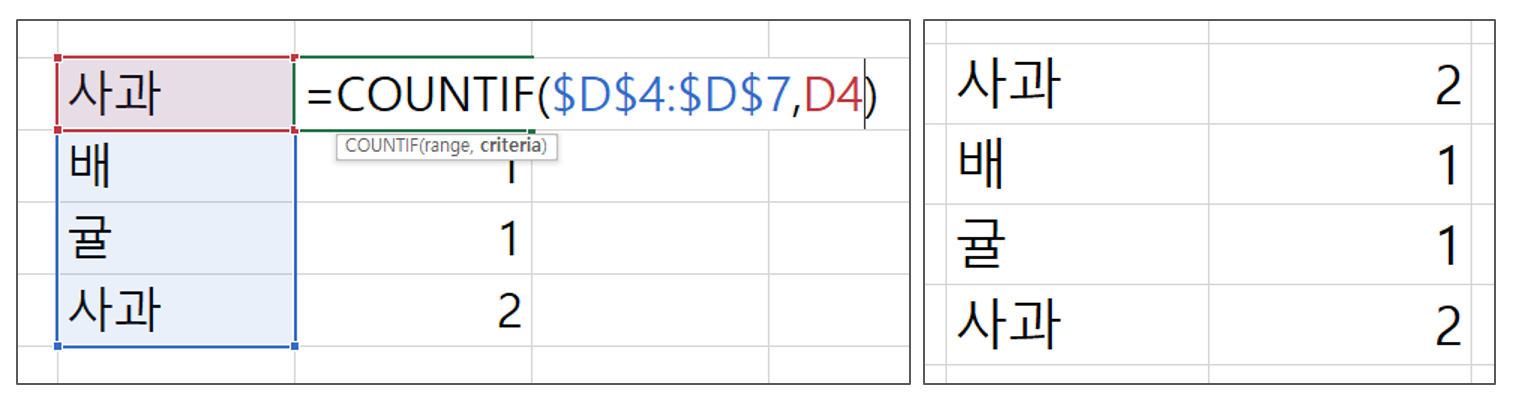
누락 (미발송) 데이터 찾기
예제파일의 [중복데이터_발송여부조회]시트는
- 담당자에게 수신된 지점은 [D열]에 기록해두고 있습니다.
- 관리하는 모든 지점은 [J열]에 기록되어있습니다.
- 모든 지점은 안전점검결과에 대해 담당자에게 발송해야합니다.
- 담당자는 여러 경로로 데이터를 전달 받다 보니 누락된 지점 또는 미발송 지점을 [K열]에 표현하고 싶습니다.
- 편의를 위해 같은 시트에 표현해 두었으나, 다른 시트에 작성하는걸 추천합니다.
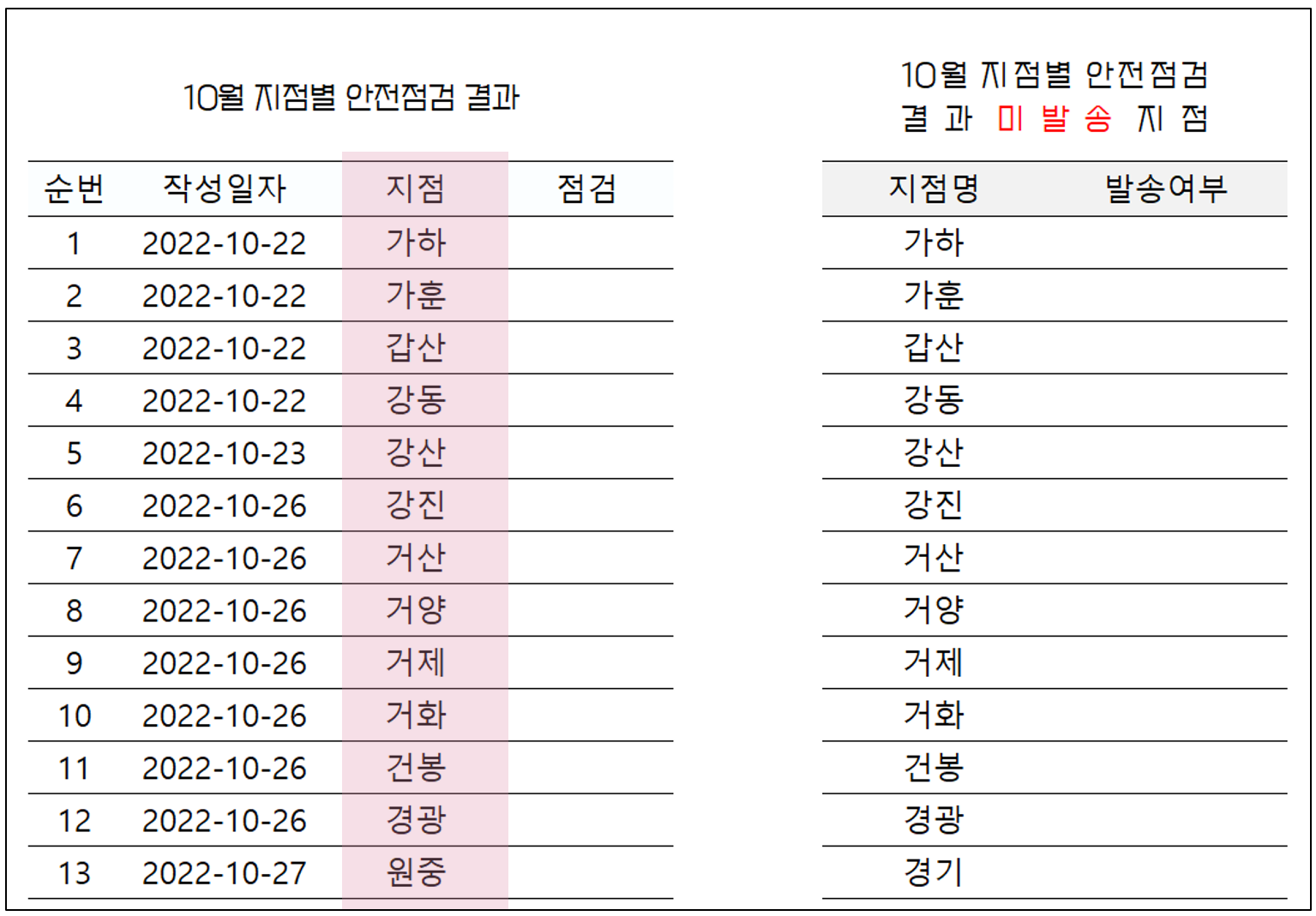
- 범위 영역[D열]에 조건[P열]셀이 존재 → 결과셀에는 1 출력
- 범위 영역[D열]에 조건[P열]셀이 존재 → 결과셀에는 0 출력
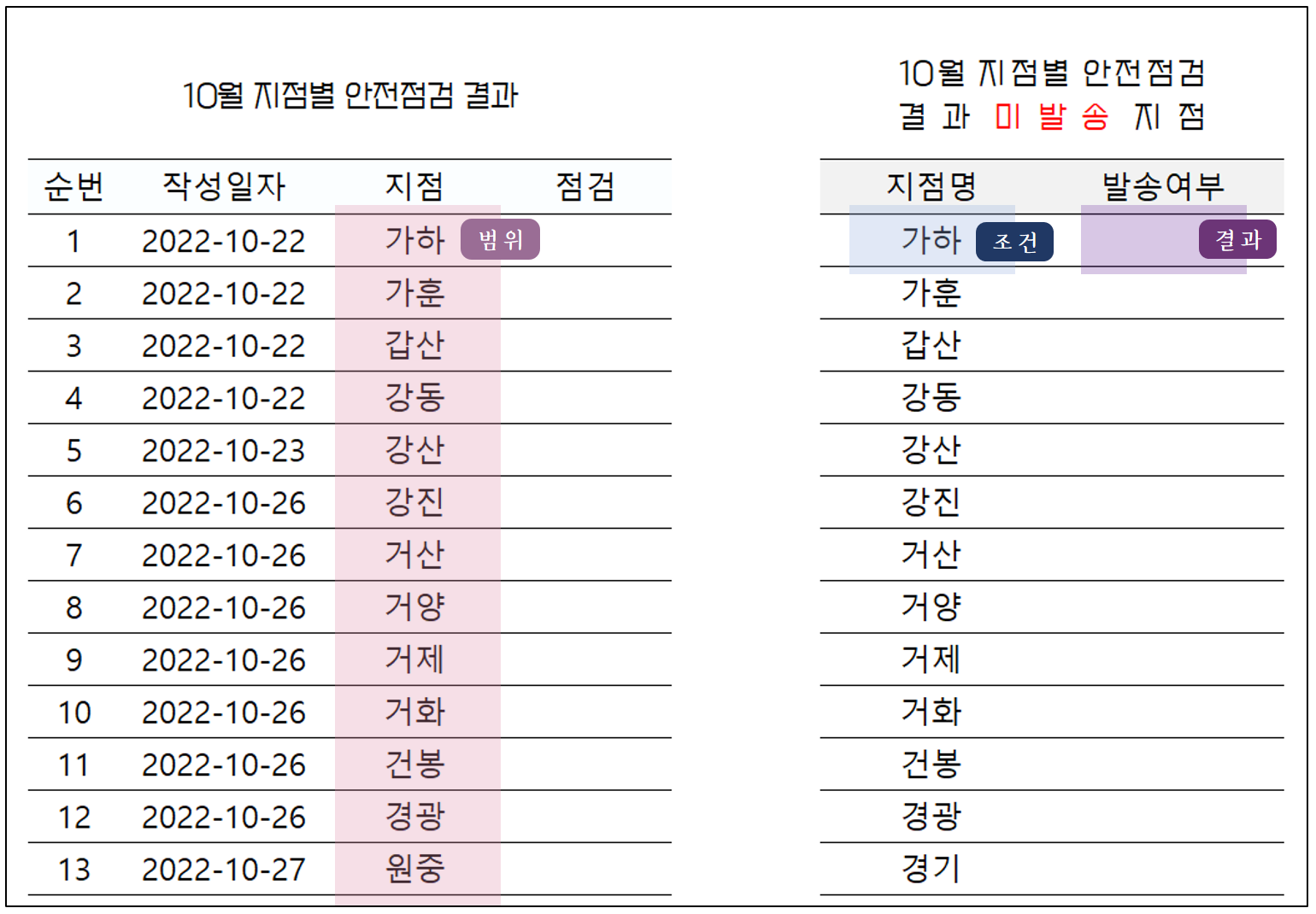
1. [K5]셀 → =COUNTIF( → D5셀 클릭 → CTRL + SHIFT + ↓ , ↓ → F4(절대참조)
- 지점명이 입력될 때 마다 범위를 재지정 할 수 없으므로 모든 행을 범위 영역에 포함합니다.
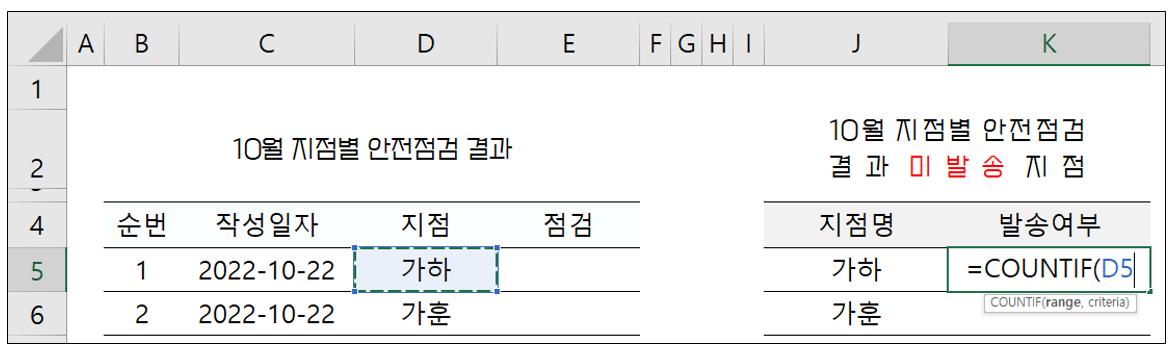

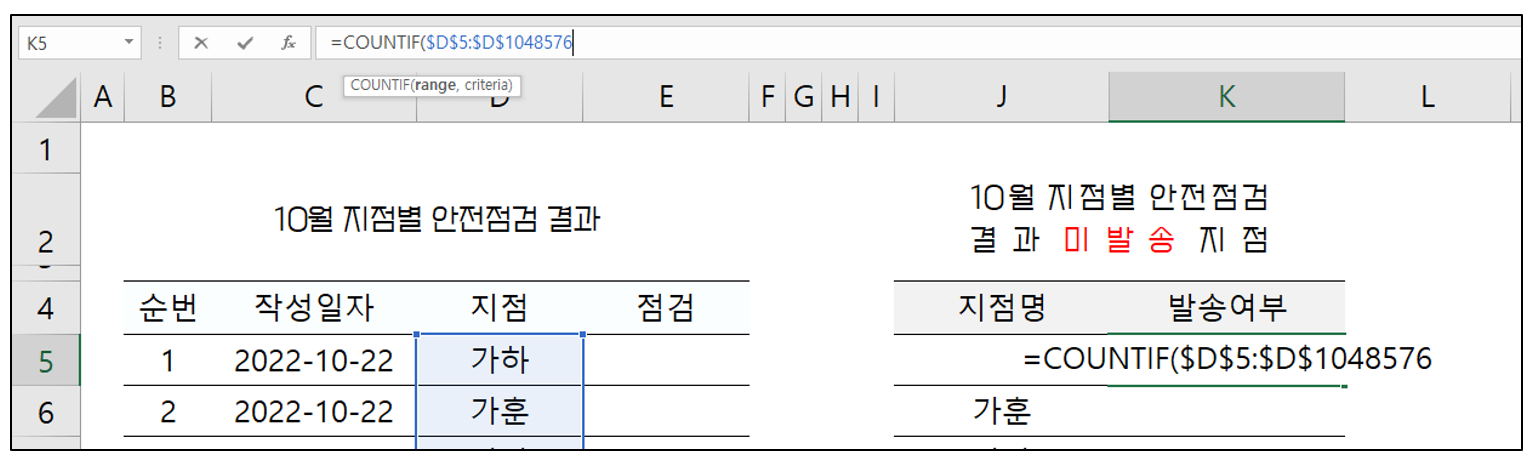
2. ,(쉼표) → [J5]셀 → ) → 채우기 핸들 더블클릭
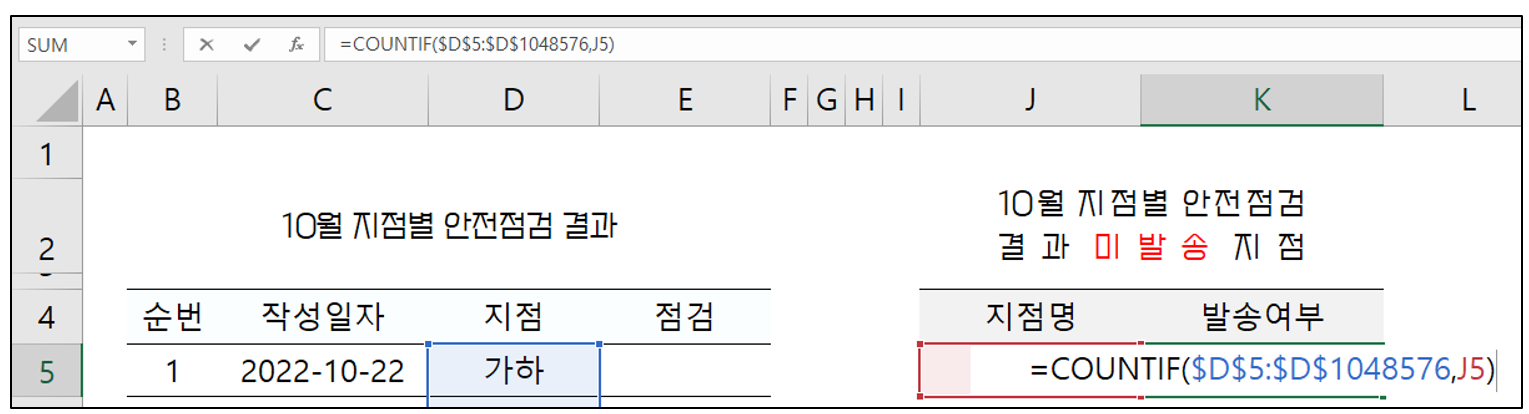
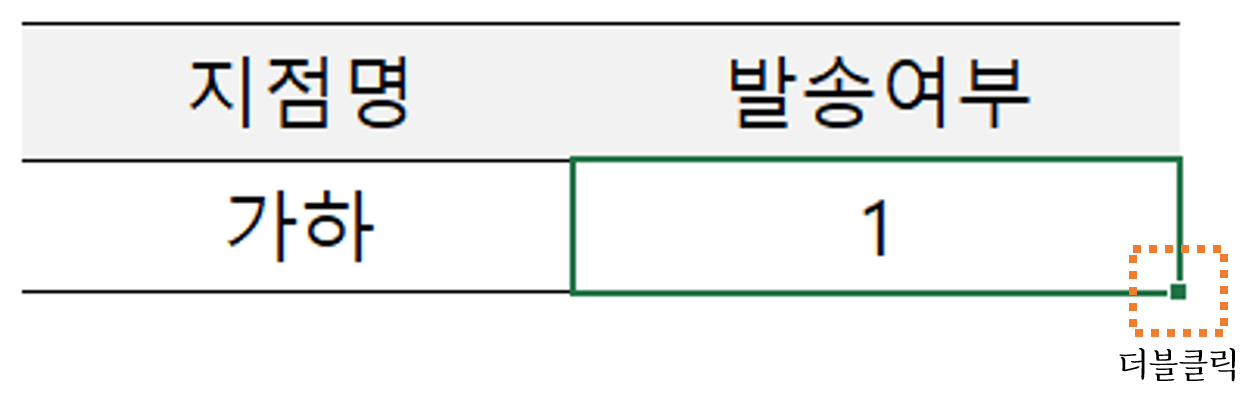
아래와 같이 결과를 확인할 수 있습니다. 1은 발송된 지점 , 0은 미발송 지점입니다.
보기 좋게 문자로 표현 해 보겠습니다.

+ IF 함수
- 의미
- 조건에 만족 할 경우 참값 출력 , 그렇지 않을 경우 거짓값 출력
- 형식
- =IF( Logical_test,value_if_true , value_if_False )
- Logical_test : 조건
- value_if_true : 참값(조건에 충족할 경우 표현 할 값)
- value_if_False : 거짓값(조건에 충족하지 않을 경우 표현 할 값)
- 작성조건
- 발송여부가 1인 경우 발송, 그렇지 않은 경우 미발송으로 출력
1. [K5]셀 더블클릭 → COUNTIF 앞 클릭 → IF( 추가
- COUNTIF의 결과에 따라 출력값이 결정됩니다.
- COUNTIF는 IF의 조건이 됩니다.
2. COUNTIF 끝으로 이동 → =1 , "발송" , "미발송" ) 입력 → ENTER
3. 채우기 핸들 더블클릭
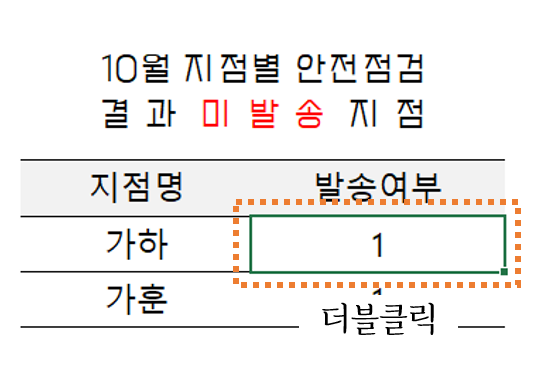
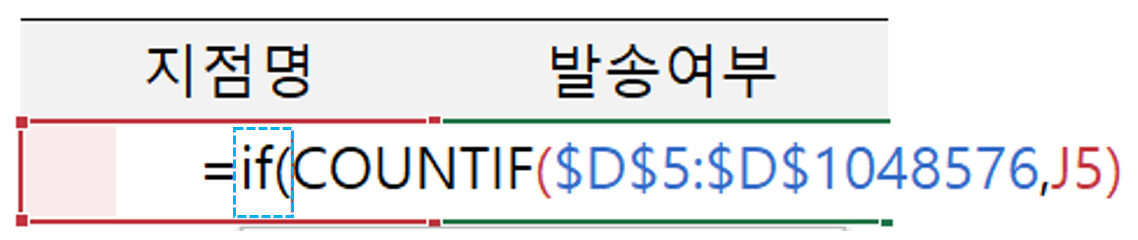

지점별 발송 여부를 확인 할 수 있는 수식이 완성되었습니다.
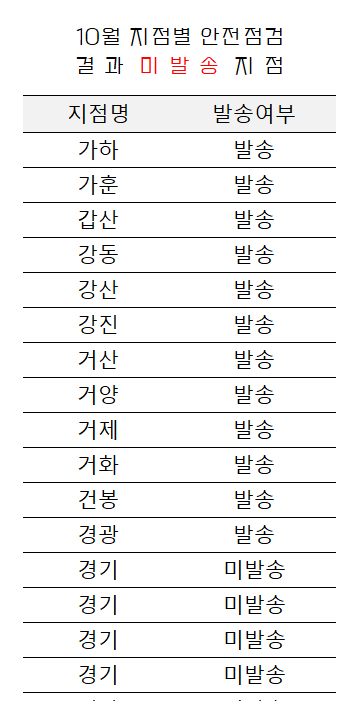
'MS Office > Excel Tip' 카테고리의 다른 글
| [엑셀Tip] 여러 개의 하이퍼링크 한 번에 정리하기 (0) | 2022.11.04 |
|---|---|
| [엑셀Tip] 함수 없이 텍스트 추출하기 (0) | 2022.10.28 |
| [엑셀Tip] countif 함수 없이 중복 값 찾기 (0) | 2022.10.24 |
| [엑셀Tip] 반복되는 빈 행(줄) 일괄 삭제하기 (0) | 2022.10.04 |
| [엑셀Tip] 값이 변경되는 지점마다 제목 행(줄) 추가하기 (1) | 2022.09.30 |





댓글